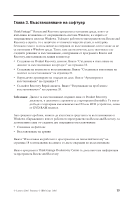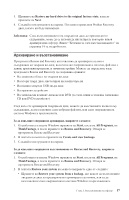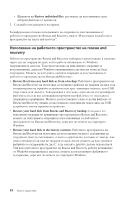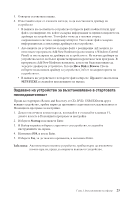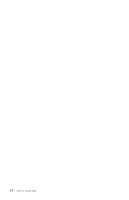Lenovo ThinkCentre A52 (Bulgarian) Quick reference guide - Page 38
Разрешаване, проблеми, възстановяването
 |
View all Lenovo ThinkCentre A52 manuals
Add to My Manuals
Save this manual to your list of manuals |
Page 38 highlights
2 Microsoft Office или Microsoft Works Microsoft Office или Microsoft Works Microsoft Office CD или Microsoft Works CD Microsoft Office или Microsoft Works. Rescue and Recovery Enter или F11 Rescue and Recovery v CD, DVD, или USB Rescue and Recovery 21 v Recovery Repair Rescue and Recovery Recovery Repair 21 v Product Recovery 16. Recovery Repair Product Recovery Rescue and Recovery Product Recovery CD DVD USB BIOS 23 Rescue and Recovery от CD, DVD USB Rescue and Recovery Enter или F11. 20

2.
Някои
компютри
се
доставят
с
предварително
инсталиран
Microsoft
Office
или
Microsoft
Works.
Ако
трябва
да
възстановите
или
инсталирате
повторно
приложенията
от
Microsoft
Office
или
Microsoft
Works,
трябва
да
използвате
компакт-дисковете
Microsoft
Office
CD
или
Microsoft
Works
CD
.
Тези
компакт-дискове
се
предоставят
само
с
компютри,
доставени
с
предварително
инсталиран
Microsoft
Office
или
Microsoft
Works.
Разрешаване
на
проблеми
с
възстановяването
Rescue
and
Recovery
работното
пространство
работи
независимо
от
операционната
система.
За
да
получите
достъп
до
работното
пространство,
натискайте
и
отпускайте
клавиша
Enter
или
F11
при
стартиране.
Ако
не
можете
да
стартирате
Rescue
and
Recovery
работното
пространство
чрез
този
метод,
имате
три
избора:
v
Използвайте
своя
носител
за
възстановяване
(CD,
DVD,
или
USB
твърд
диск)
за
стартиране
на
Rescue
and
Recovery
работното
пространство.
Вижте
“Създаване
и
използване
на
носител
за
възстановяване”
на
страница
21
за
подробности.
v
Използвайте
Recovery
Repair
дискета,
за
да
инсталирате
повторно
файла,
който
управлява
достъпа
до
Rescue
and
Recovery
работното
пространство.
Вижте
“Създаване
и
използване
на
Recovery
Repair
дискета”
на
страница
21
за
подробности.
v
Ако
намерението
ви
е
да
възстановите
твърдия
диск
до
оригиналното
му
фабрично
съдържание,
можете
да
използвате
набор
от
Product
Recovery
дискове.
Вижте
“Създаване
и
използване
на
дискове
за
възстановяване
на
продукт”
на
страница
16.
Добра
идея
е
колкото
се
може
по-скоро
да
създадете
и
да
съхранявате
на
сигурно
място
като
предпазна
мярка
Recovery
Repair
дискета,
носител
за
възстановяване
и
набор
Product
Recovery
дискове.
Ако
не
е
възможно
да
достъпите
работното
пространство
на
Rescue
and
Recovery
от
носителите
за
възстановяване
или
от
набор
Product
Recovery
компакт-дискове,
е
възможно
устройството
за
възстановяване,
CD
устройство,
DVD
устройство
или
USB
устройство
с
твърд
диск,
да
не
е
дефинирано
като
стартово
устройство
в
BIOS
стартовата
последователност.
Вижте
“Задаване
на
устройство
за
възстановяване
в
стартовата
последователност”
на
страница
23
за
повече
информация.
Носителите
за
възстановяване
ви
позволяват
да
стартирате
програмата
Rescue
and
Recovery
от
CD,
DVD
или
външно
свързано
USB
устройство
с
твърд
диск.
Носителите
за
възстановяване
са
извънредно
важни,
ако
не
можете
да
достъпите
програмата
Rescue
and
Recovery
посредством
клавиша
Enter
или
F11.
20
Кратък
справочник